ebben a bejegyzésben megmutatjuk, hogyan adjunk hozzá vízjelet a képekhez a Photoshopban két különböző módszerrel. Bár számos érv szól amellett, hogy vízjelet kell-e adnia a képeknek, ezt a döntést a fotósra bízzuk, annak alapján, hogy hogyan és hol használják a képet.
mi a vízjel?
a fényképészeti vízjel egy grafikus jel, amely egy képen átfedésben van., Ezek általában formájában egy üzleti logó, a művész neve, vagy weboldal URL, de tartalmazhat további szöveget, mint a “szerzői jog” vagy “csak bizonyíték”, ha szükséges.
miért használjon vízjelet?
a vízjel segít azonosítani Önt egy kép alkotójaként. Ez minden bizonnyal hasznos, ha valaki engedély nélkül megosztotta a képet.
a vízjelek hasznosak lehetnek az ügyfeleknek nyújtott közösségi médiafájlokon is. Ez azonosítja Önt, amikor az ügyfelek megosztják a számukra létrehozott képeket barátaikkal, létrehozva egy passzív hivatkozási rendszert.,
a vízjeleket gyakran használják az online galériákban a képlopás megakadályozására. Természetesen ez csak elrettentő, nem pedig teljes lopásgátló megoldást kínál.

A képek vízjelének legjobb módja a Photoshopban?
két módszert fogunk megvizsgálni a vízjel hozzáadásához a Photoshopban., Az elsőben létrehozunk egy előre beállított kefét a logó alakjában, amelyet egyetlen kattintással egyszerűen “festhet” a képre.
másodszor, bemutatjuk, hogyan helyezheti el logófájlját a fényképészeti képére a Photoshopban.
vízjel 1. módszer: hozzon létre egy PHOTOSHOP LOGÓKEFÉT előre beállított
példánkban logókefét szeretnénk készíteni a Photoshopban, hogy megfeleljen webméretű képeinknek. A webes képeinket hosszú oldalon 2048px-re méreteztük át (a Facebook maximális mérete 2019-ben lehetővé teszi)., Nem akarjuk, hogy a logó vízjele a kép szélességének több mint felét vegye fel, tehát a 800px-1200px szélességnek megfelelőnek kell lennie a legtöbb web logó keféhez.
- nyissa meg a logófájlt a Photoshopban.
- ellenőrizze, hogy a logókép méretei megfelelőek-e. Érdemes elkerülni, hogy nagyítani kell az ecsetet, mivel a minőség romlik.
- a legjobb eredmény érdekében a logónak erős fekete-fehér területekből kell állnia. A fekete képpontok alkotják az ecset alakját.,
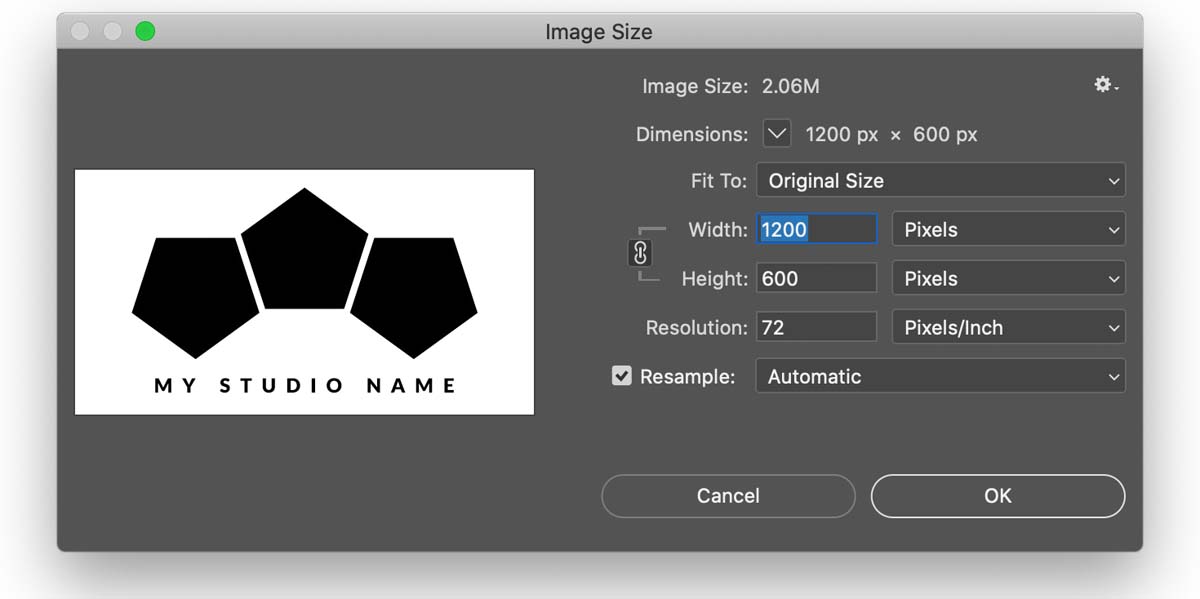
- válassza ki a > A teljes logóterület kiválasztásához.
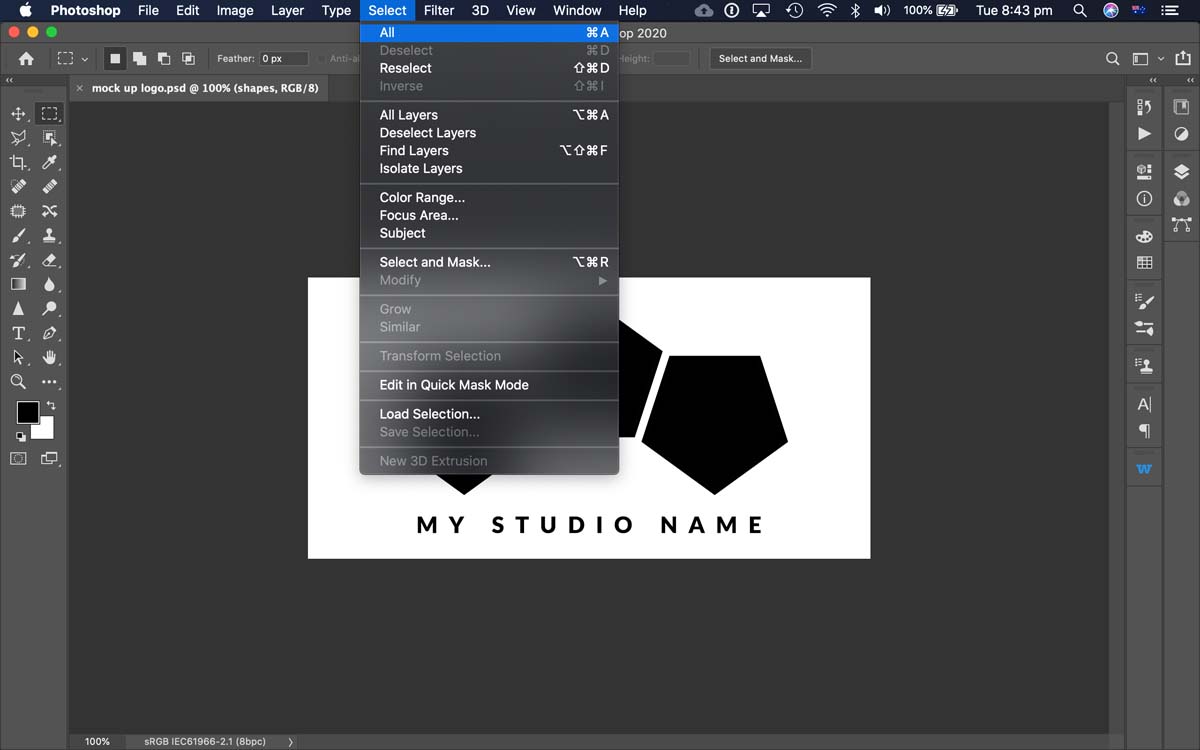
- a Szerkesztés menüben válassza az ecsetkészlet meghatározása lehetőséget.
- adja meg a kefe leíró nevét, amikor a rendszer kéri.
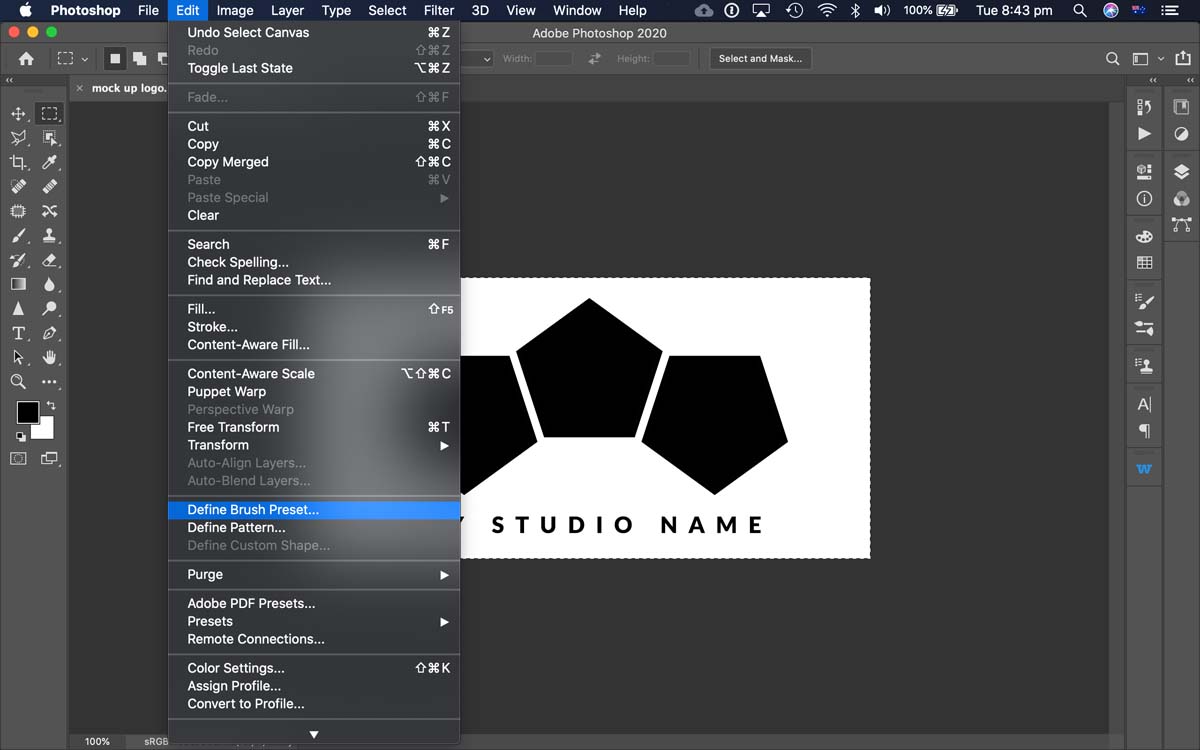
- a Photoshop logó kefe megjelenik a kefék ablakában., (Ablak > ecsetek)
- tipp: a kefék megszervezéséhez hozzon létre egy új Ecsetcsoportot a kefék ablak alján található csoport (mappa alakú) ikonra kattintva. Adja meg a csoport nevét, majd húzza az ecsetet a csoportba.
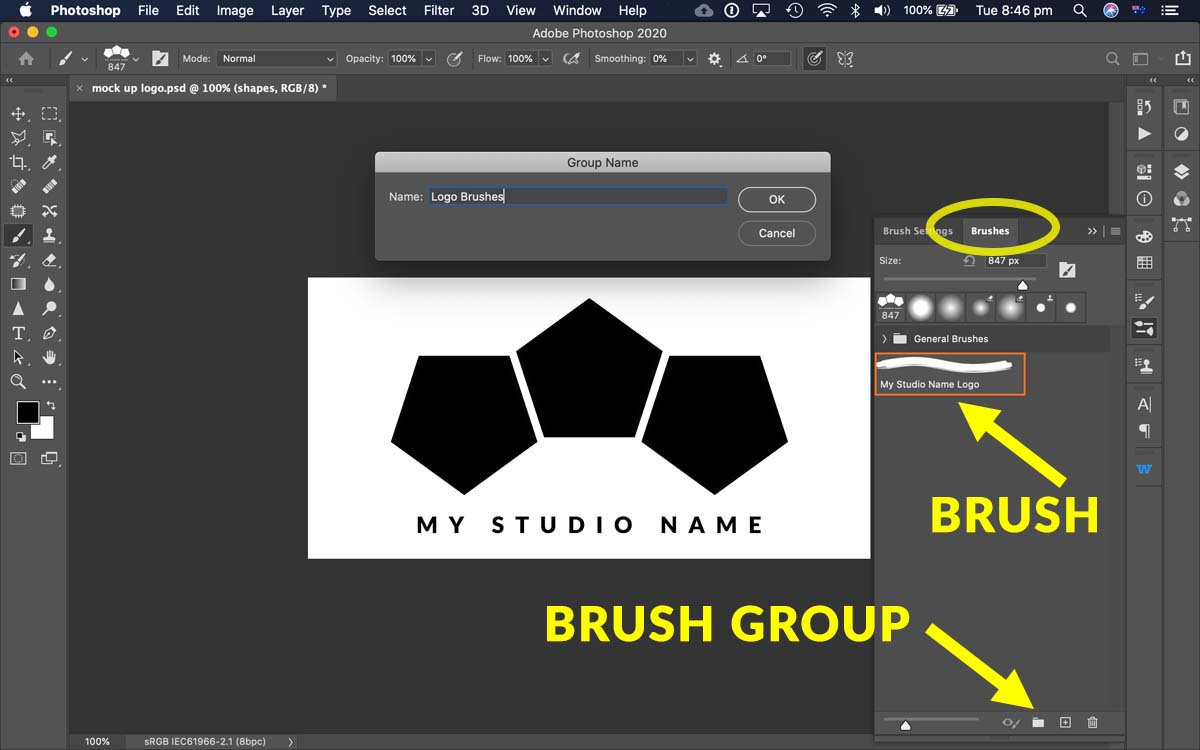
- a kiválasztott logókefével egyszerűen kattintson a képre való alkalmazáshoz.
- az előtérszínt, az átlátszatlanságot és az ecset méretét úgy állíthatja be, hogy a logókefe megjelenése szabályozható legyen.,
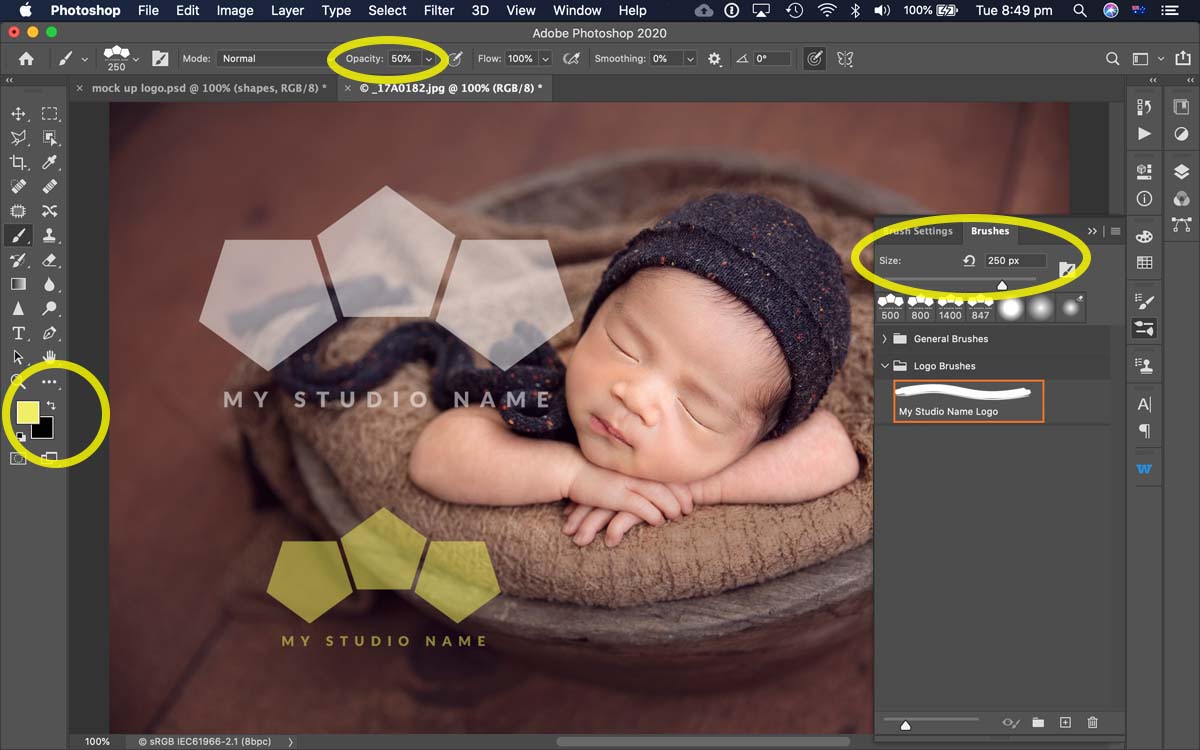
a legjobb eredmény érdekében tanácsos átméretezni a képet webméretekre a logó hozzáadása előtt.
tipp: javasoljuk, hogy a logó hozzáadása előtt készítsen webes méretű másolatokat a képekről. Ez segít elkerülni a nagy felbontású Mesterfájl véletlen vízjelezését.
vízjel 2. módszer: helyezze el a LOGÓFÁJLT
a logókefével történő vízjelölés alternatív módja az, hogy a logófájlt közvetlenül a képre helyezze., Ennek eléréséhez néhány különböző módszer létezik, beleértve a logófájl húzását a Photoshop képablakába; vagy a > hely metódus használatával, amelyet alább fedezünk.
melyik fájlformátum a legjobb a képek VÍZJELEZÉSÉHEZ?
előnyösebb, ha logóját átlátszó háttéren tartja, hogy ne vonja el a figyelmet a mögöttes fotótól. Az átláthatóságot támogató fájltípusok közé tartozik .EPS, .PDF és, talán a leggyakoribb ma,.PNG.
azonban, ha csak egy lapított .,JPG kép, használhatja a Photoshop keverési módjait, hogy elkülönítse a logót a háttérből.
átlátszó LOGÓFÁJL elhelyezése:
- a Fájl menüben válassza a beágyazott hely lehetőséget.
- keresse meg a logófájlt, majd kattintson a hely gombra.
- húzza az elhelyezett logó sarkából az átméretezéshez.
- nyomja meg a RETURN / ENTER billentyűt a billentyűzeten, vagy kattintson a TICK szimbólumra a felső eszköztáron az átméretezés elfogadásához. * Be kell fejeznie ezt a lépést, mielőtt a Photoshop lehetővé teszi, hogy továbblépjen egy objektum elhelyezése után.,
- ha átlátszó logófájlt helyezett el, egyszerűen helyezze át a Áthelyezés eszközzel, és szükség esetén állítsa be a réteg átlátszóságát.
- ha kész, egyszerűen mentse a Web.
lapított JPG LOGÓFÁJL elhelyezése:
Ha a logó egy lapított JPG kép, akkor néhány további lépésre van szüksége a háttér elrejtéséhez a kép vízjelezésekor. Az alábbi animációban fekete logót használunk fehér alapon, egy sötét fotón, így megmutatjuk, hogy a logó megfordítása fehér grafikává válik.
- kövesse az 1-4. lépéseket a fentiek szerint.,
- még mindig a logórétegen, a kép menüből válassza a Beállítások, majd az invertálás lehetőséget. A logó fekete alapon fehér lesz.
- a Rétegek panelen változtassa meg a logóréteg keverési módját a normálisról a Világosításra vagy a képernyőre. Ez a logó fekete területeit láthatatlanná teszi, csak a fehér logót hagyva.
- Áthelyezés a Mozgatás eszközzel, szükség esetén állítsa be a logóréteg átlátszatlanságát.,
- MEGJEGYZÉS: Ha logót helyez egy világos fényképre, használja a fekete logót fehér alapon; hagyja ki az invert lépést, majd válassza a sötétítést vagy a szorzás lehetőséget keverési módként.
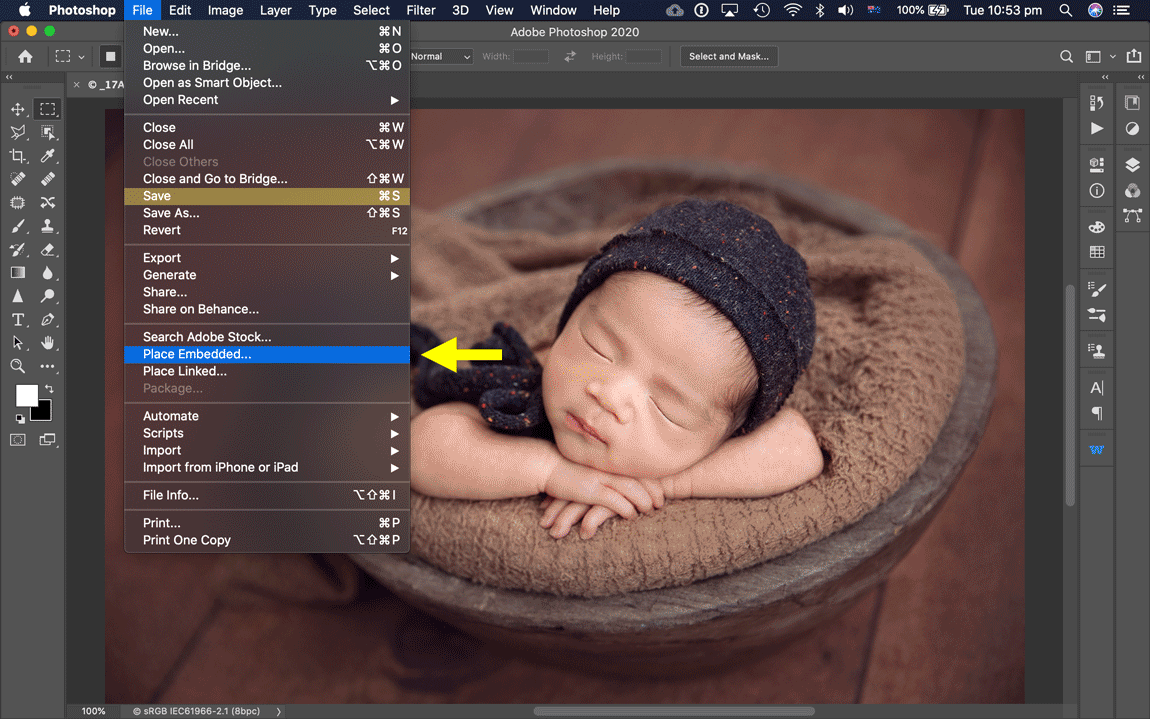
Ha segítségre van szüksége, átméretezése, vagy mentése a képek a weben, lásd a cikk Optimalizálása a Képeket, a Webes Közösségi Média. A cikk tartalmaz egy linket egy ingyenes Photoshop művelethez az Ön számára.
emlékeztető: győződjön meg róla, hogy csak a vízjel másolatokat, nem pedig az eredeti mesterfájlokat.,
egy megjegyzés a VÍZJELEKRŐL & versenyek
ne feledje, hogy az esetek többségében a fényképészeti versenyekre való bejegyzéseknek névtelennek kell lenniük, azonosító jelek nélkül. Ügyeljen arra, hogy a mester fájlt, valamint a díjat bejegyzés fájlokat, hacsak másként nem jelezzük, tiszta vízjelek.
vízjelek hozzáadása a képekhez
ebben a cikkben két módszert vizsgáltunk vízjelek hozzáadására a képekhez a Photoshop segítségével. A képek vízjelezésének egyéb módszerei minden bizonnyal elérhetők, beleértve az online alkalmazásokat, a Photoshop kiterjesztéseket és a Lightroom exportálást., A fenti módszereket egyszerűnek és gyorsnak találjuk, és természetesen egy jól szervezett Médiakönyvtár segít a logófájlok gyors elérésében.